
- 软件



 腾讯QQ下载v9.7.5.28965 最新版
腾讯QQ下载v9.7.5.28965 最新版 QQ游戏大厅2023官方下载正式版v5.47.57938.0 最新版
QQ游戏大厅2023官方下载正式版v5.47.57938.0 最新版 QQ电脑管家v15.0.22206.230 最新正式版
QQ电脑管家v15.0.22206.230 最新正式版 雷神模拟器精简工具v1.0 绿色版
雷神模拟器精简工具v1.0 绿色版 bilibili哔哩哔哩电脑版官方下载v1.9.2.2092 桌面客户端
bilibili哔哩哔哩电脑版官方下载v1.9.2.2092 桌面客户端 同花顺炒股软件电脑版v9.20.12 最新版
同花顺炒股软件电脑版v9.20.12 最新版 鲁大师官方下载v6.1023.3545.313 官方最新版
鲁大师官方下载v6.1023.3545.313 官方最新版 迅雷11正式版客户端v11.4.3.2054 官方版
迅雷11正式版客户端v11.4.3.2054 官方版 优酷视频2023版pc客户端v9.2.15.1002 官方最新版
优酷视频2023版pc客户端v9.2.15.1002 官方最新版 驱动人生8最新版v8.16.17.50 官方版
驱动人生8最新版v8.16.17.50 官方版极域教室软件破解版,能够用于用于电脑机房的多媒体交互式教学,可供用户免费安装使用,这里还附上了注册码,帮助你享受2010版超豪华教学功能。
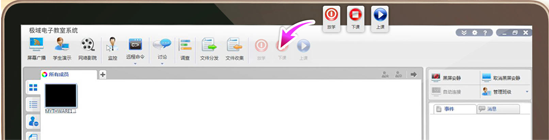
极域电子教室序列号
教师机:
广播教学、语音教学、语音对讲、学生演示、监控转播、屏幕录制、屏幕回放、分组教学、语音讨论、黑屏肃静、网络影院、文件分发、查看作业、电子教鞭、电子点名、班级模型、系统设置、远程命令、远程设置、远程消息、清除举手、清除未登录学生机、查看学生属性、系统锁定、可选窗口显示模式、屏幕广播、网络影院、广播快捷工具条、"缩略图"&"详细资料"、双显示器教学、远程按键、在线测验、程序控制、学生机安全。
学生机:
电子举手、远程消息、电子签到*、提交作业*、窗口接收广播、可选窗口显示模式、远程登录、学生请求帮助。
路由器:
具有组播转发功能,在需跨越多个物理网段进行教学时可选择安装。
班级模型可根据教室不同情况随意拖动更改,并自动保存。
屏幕广播效率极高,尤其在网络条件较差时亦能体现出良好的性能;可以根据网络条件调节网络补偿强度,根据广播内容调节广播及录制效率,使广播达到最佳效果;可以广播多媒体课件。
语音广播,VCD广播可以达到学生机与教师机同步,无任何延迟。
当教师在未锁定学生机键盘、鼠标情况下广播或回放时,学生可以利用智能滚动的窗口模式接收广播,此模式可以使学生轻松地跟着教师进行同步操作,边看边练习,使学习由被动转为主动。
教师广播教学和语音教学时允许学生发言,并可方便地切换发言学生;可随时方便地使一组学生加入或退出教学行列。
分组教学将学生分为若干小组,由组长代替教师进行各项功能操作,使教学过程更生动。
将学生分为若干小组进行语音讨论,各组之间互不干扰。
作业提交可以方便学生递交电子文档作业。
电子点名可以通过让学生签到来实现电子点名。教室可查看学生属性。
巧妙地将学生演示与监控转播结合在一起,使教师与学生的交互更加自然、灵活,遥控时教师可以与被遥控学生协同工作。
教师可通过视频直播功能将实时视频信号通过网络同步传输给所有学生机。
屏幕录制与电子教鞭结合使用可以实现电子备课。
文件分发功能强大且界面相当易用,可以定义宏目录。
能从根本上满足跨网段教学的要求。
屏幕广播功能可以将教师机屏幕和教师讲话实时传送至学生机。同时可以进行屏幕录制。广播快捷工具条使得操作过程大大的简化。
网络影院可以使教师机播放视频文件的同时对学生机进行广播。
教师利用"缩略图"&"详细资料"察看学生的状态,并对其进行管理。
支持教学和操作双显示器教学。
教师可对学生进行程序控制和Web控制,支持远程按键,执行更复杂的远程任务。
学生机可以远程登录教师机。
教师在课堂上发起在线测验,方便、及时、有效地了解课堂教学效果。
学生机安全保证课堂的有序进行。
学生请求帮助方便学生和教师的交互。
拔网线让自己能控制机器(不需要网络),不行就等老师解除控制的时候,只要你能然电脑5分钟受你控制就行,不用USB、注册表、任务管理器、组策略、命令提示符、安全模式、控制面板、其他任何软件,也无所谓系统还原,适用大多数电子教室或者控制软件。而且摆脱控制仍然能上网!绝对原创!!!
1、先找到电子教室的安装目录(一般在C盘Program Files里,找不到就图标点右键-属性-查找目标,再找不到用搜索文件吧)。
2、然后把安装目录中能删的东西都删掉,建议一个一个删。
3、将文件夹选项中显示所有隐藏文件和系统文件,然后显示文件扩展名(这个很重要)。
4、然后是重点!!!把不能删掉的文件(大多数是“xxx.dll”)全部改扩展名为“xxx.txt”(文件名不改,只改扩展名)。再新建多个空txt文件,将这些新的空txt文件改名为上面改掉扩展名的文件的文件名,并同时把这些文件的扩展改为原来文件的扩展名。
举个例子:如原来一个文件“xx.dll”,先改为“xx.txt”,再新建一个空txt文件,将其改名为“xx.dll”。“xx.exe”文件雷同。搞定!
5、注销并重新进入系统(注意不要重启不然会被还原卡系统还原)。你会发现电子教室的程序没有启动!!!
备注:原理很简单,就是将控制程序(如电子教室)中的重要文件改成不能识别的文件(比如dll文件变成了txt文本)然后新建了空文件并改成了原来文件的文件名及扩展名(这样可以防止原来文件重新生成)。然后~然后自然这个程序就完蛋了,重要文件没了程序自然无法启动(注意注销过)。最后我要说明其实肯定只要改掉一两个重要文件就可以,但是不知道是哪个文件,等你熟悉了就知道改哪些这样会变的很方便。同理如果没有成功可能是因为根目录中有子文件夹中有重要文件而你没有改(子文件夹中一般不会有重要的文件)。
我已经在长城电子教室试验过,绝对可行。
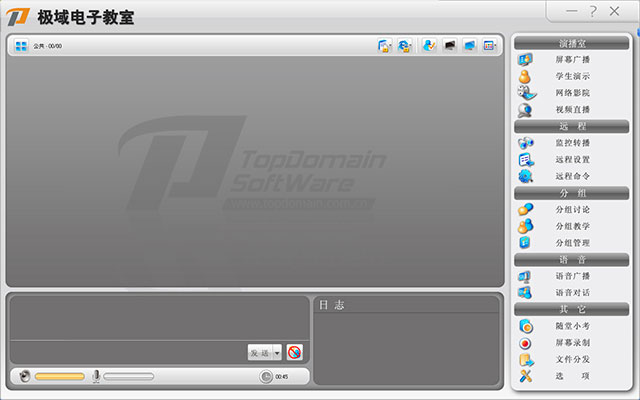
 5ystudy网络学习云平台官方版v18.0.0.1 完全版教育学习 / 48.8M
5ystudy网络学习云平台官方版v18.0.0.1 完全版教育学习 / 48.8M
 贝壳经纪学院电脑版v3.4.0 官方版教育学习 / 14.3M
贝壳经纪学院电脑版v3.4.0 官方版教育学习 / 14.3M
 极域电子教室64位破解版下载v6.0 豪华版教育学习 / 19.1M
极域电子教室64位破解版下载v6.0 豪华版教育学习 / 19.1M
 浙江省数字教材服务平台v1.1.2.0 官方版教育学习 / 63.3M
浙江省数字教材服务平台v1.1.2.0 官方版教育学习 / 63.3M
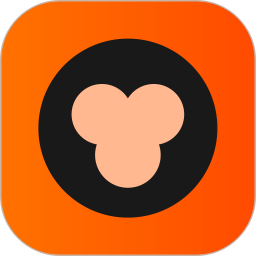 猿辅导pc客户端v6.80.0.11042 官方版教育学习 / 155.1M
猿辅导pc客户端v6.80.0.11042 官方版教育学习 / 155.1M
 新花城PC电脑版v1.0 官方版教育学习 / 1KB
新花城PC电脑版v1.0 官方版教育学习 / 1KB
 人人通教育平台v2020 官方版教育学习 / 134.3M
人人通教育平台v2020 官方版教育学习 / 134.3M
 优路教育pc客户端v4.1.0.0 官方版教育学习 / 295.2M
优路教育pc客户端v4.1.0.0 官方版教育学习 / 295.2M
 浙江省数字教材服务平台客户端v1.0 官方版教育学习 / 62.8M
浙江省数字教材服务平台客户端v1.0 官方版教育学习 / 62.8M
 极域电子教室2015豪华版 破解版下载教育学习 / 256KB
极域电子教室2015豪华版 破解版下载教育学习 / 256KB
 5ystudy网络学习云平台官方版v18.0.0.1 完全版教育学习 / 48.8M
5ystudy网络学习云平台官方版v18.0.0.1 完全版教育学习 / 48.8M
 浙江省数字教材服务平台v1.1.2.0 官方版教育学习 / 63.3M
浙江省数字教材服务平台v1.1.2.0 官方版教育学习 / 63.3M
 超星学习通电脑版v1.2.0.25423 官方版教育学习 / 159.2M
超星学习通电脑版v1.2.0.25423 官方版教育学习 / 159.2M
 新华社美育云端直播课堂v7.5.5 电脑版教育学习 / 71.4M
新华社美育云端直播课堂v7.5.5 电脑版教育学习 / 71.4M
 上课小助手v3.2.0.0 官方版教育学习 / 71.2M
上课小助手v3.2.0.0 官方版教育学习 / 71.2M
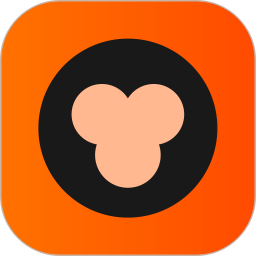 猿辅导pc客户端v6.80.0.11042 官方版教育学习 / 155.1M
猿辅导pc客户端v6.80.0.11042 官方版教育学习 / 155.1M
 洋葱学院VIP会员无限体验版v3.1.0.5 免费版教育学习 / 47.0M
洋葱学院VIP会员无限体验版v3.1.0.5 免费版教育学习 / 47.0M
 贝壳经纪学院电脑版v3.4.0 官方版教育学习 / 14.3M
贝壳经纪学院电脑版v3.4.0 官方版教育学习 / 14.3M
 iTEST考试客户端v2.0.0.2 官方版教育学习 / 169.3M
iTEST考试客户端v2.0.0.2 官方版教育学习 / 169.3M
 极域电子教室64位破解版下载v6.0 豪华版教育学习 / 19.1M
极域电子教室64位破解版下载v6.0 豪华版教育学习 / 19.1M